워드프레스 구글 서치콘솔 등록 하는 방법
내 워드프레스 블로그를 구글 검색 엔진에 노출시키기 위해 구글 서치 콘솔에 내 워드프레스 사이트를 등록하는 방법에 대해 알아보겠습니다. 구글 서치 콘솔은 내 웹사이트의 인덱싱 상태를 확인하고 최적화할 수 있는 도구입니다. 구글 서치콘솔을 잘 관리해 줘야 내 사이트가 검색 결과에 상위 노출 되는 확률을 향상시킬 수 있습니다. 그럼 설정 방법을 상세하게 설명하겠습니다.
소유권 확인
구글 서치콘솔에 로그인 합니다. 내 워드프레스를 등록하기 위해 URL 접두어 속성 유형에 내 사이트 주소를 입력합니다.
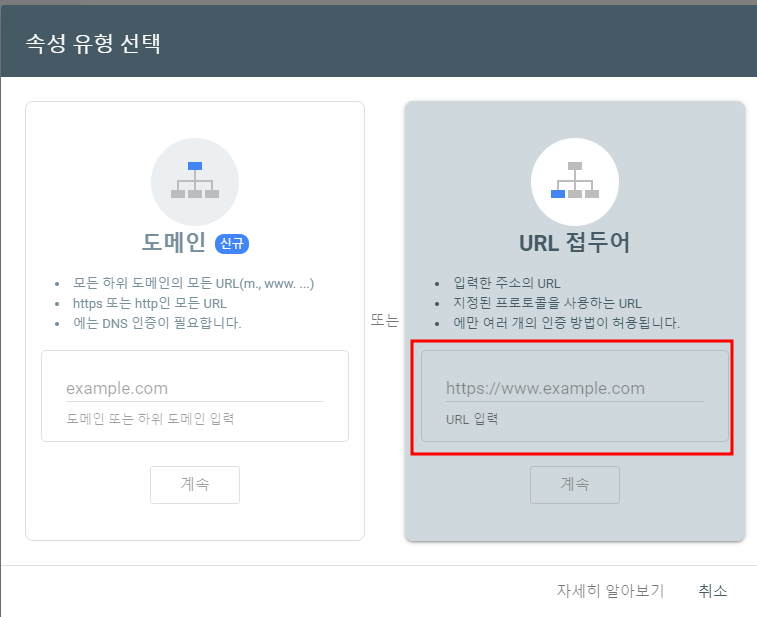
소유권 확인을 위해 HTML 태그를 복사합니다.
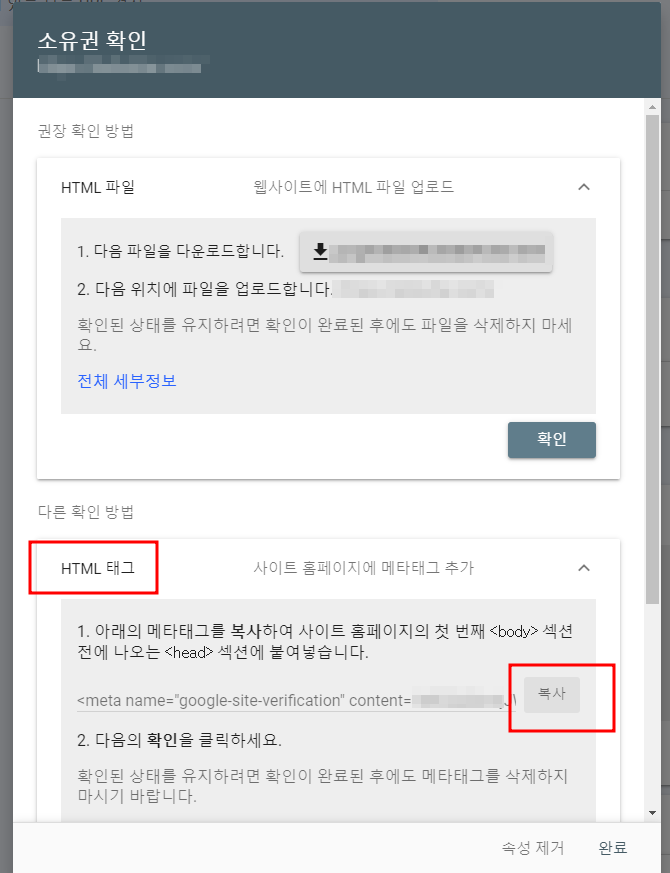
워드프레스 플러그인 중 Rank Math 를 이용하여 간단하게 세팅이 가능합니다. Rank Math 플러그인을 설치한 후 '일반 설정' -> '웹 마스터 도구' 메뉴에서 Google 검색 콘솔 칸에, 위에서 복사한 소유권 확인 html코드를 붙여넣습니다. 잘 붙여 넣은 후 저장을 누릅니다.

다시 구글 서치콘솔로 돌아와서 '완료' 버튼을 눌러줍니다.
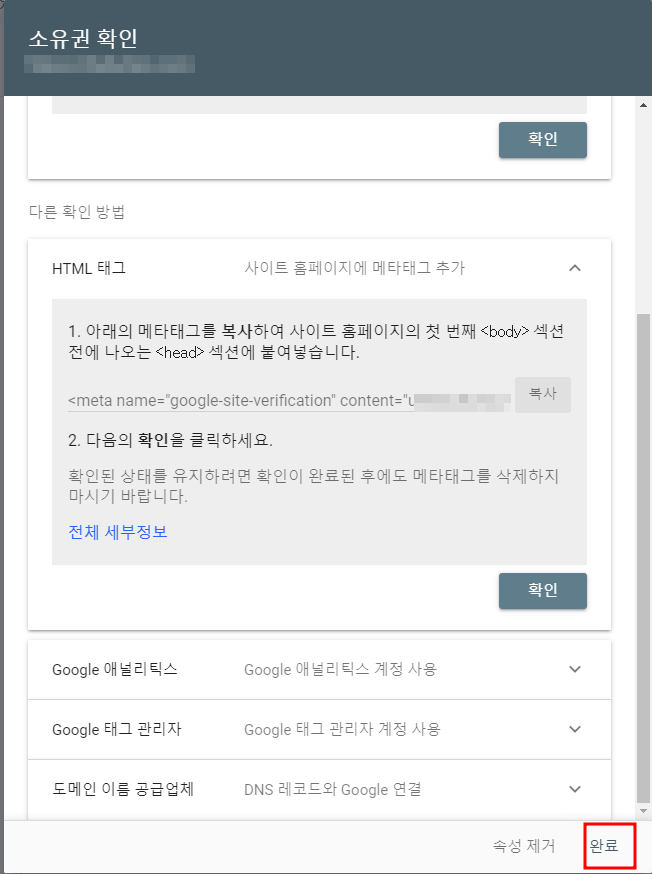
사이트맵 제출
이렇게 소유권 확인을 완료 한 후에 사이트맵 제출을 해줘야 하는데 사이트맵 주소는 Rank Math 플러그인을 사용하는 경우 아래 캡쳐본과 같이 '사이트맵 설정' 메뉴 -> 일반에서 주소를 볼 수 있습니다. sitemap_index.xml 입니다.

구글 서치콘솔 Sitemaps 메뉴에서 사이트맵을 제출 해줍니다. sitemap_index.xml 을 아래 화면처럼 텍스트로 입력해준 후 제출 버튼을 눌러줍니다.
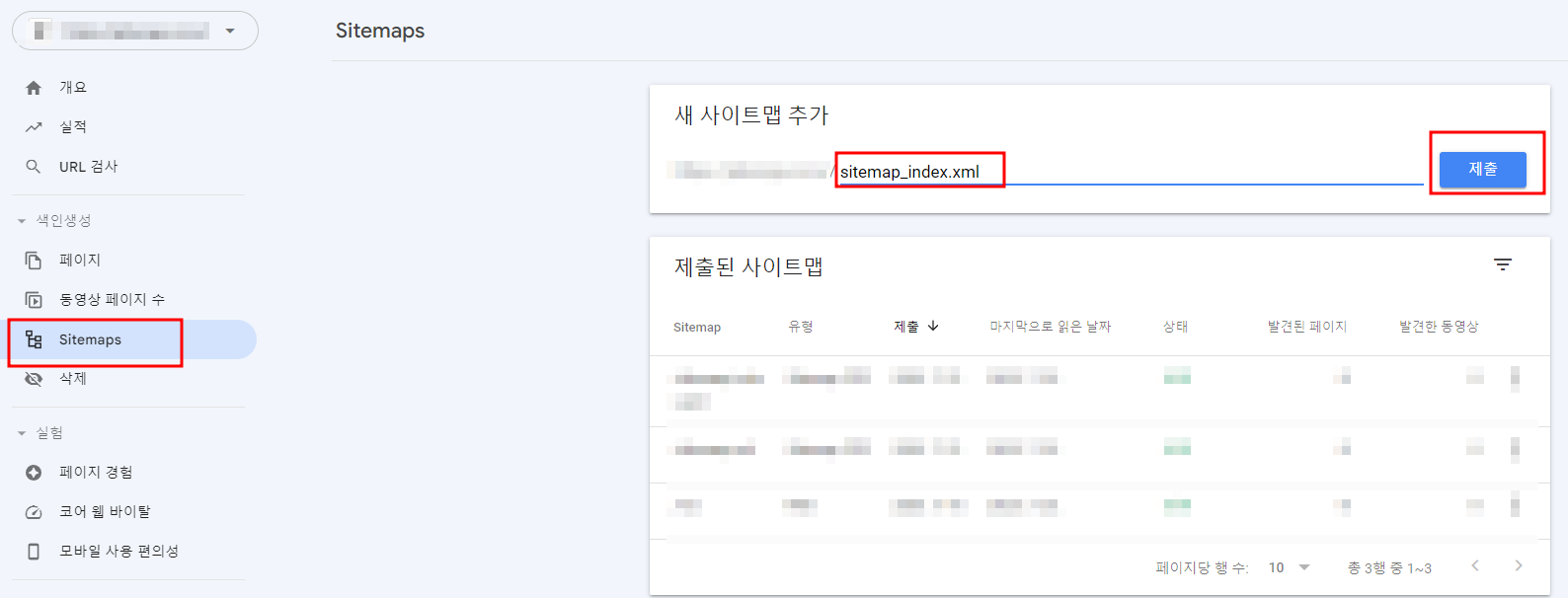
팁
Rank Math 플러그인에 로봇 메타 세팅이 '인덱스 없음' 으로 디폴트 세팅 되어 있는데 이 것을 그대로 두면 검색엔진 결과에 우리 사이트가 나오지 않게 됩니다. 그래서 왼쪽에 있는 '색인' 을 선택해 준 후 저장을 눌러줍니다. 그렇게 해야 검색 결과에 내 글이 노출 됩니다.
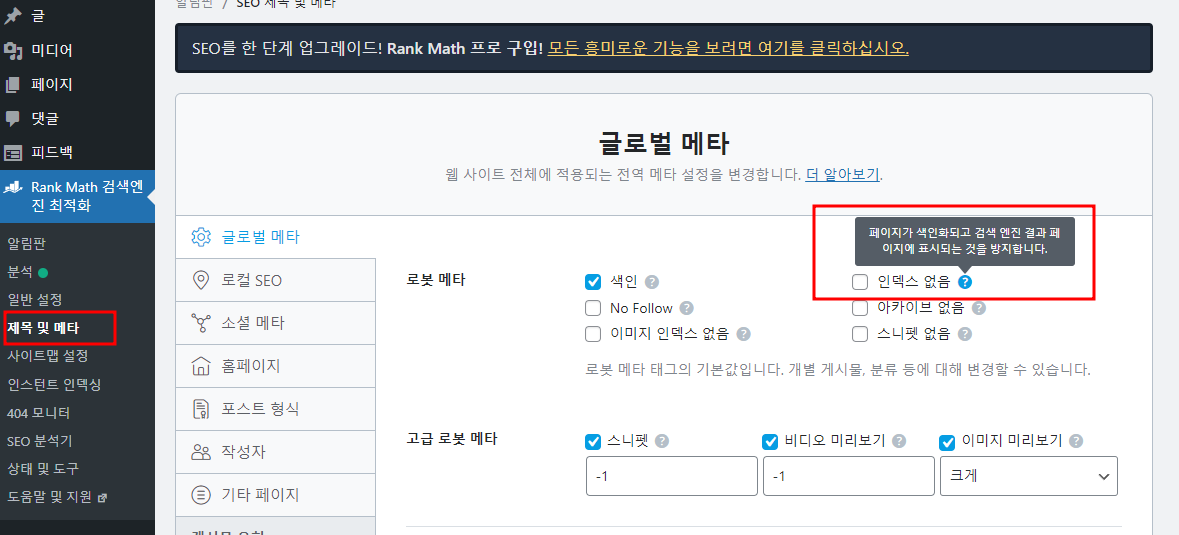
여기까지 잘 따라오시며 세팅을 완료 하셨다면, 워드프레스 블로그가 구글 서치 콘솔에 잘 등록되었습니다. 등록한 후에는 서치콘솔에 자주 접속해서 페이지별 색인이 잘 되어있는지, 최근 발행한 글이 바로 색인이 빠르게 되었는지 등 검색 엔진 최적화를 위해 꾸준한 모니터링과 최적화 작업이 필요합니다. 구글 서치 콘솔을 통해 사이트의 인덱싱 상태를 확인하고 검색 결과에서 노출되는 모습을 한 눈에 관리할 수 있습니다.
👇 관련 추천 글 👇
워드프레스 구글 애드센스 세팅하는 방법 (html, ads.txt)
워드프레스 사이트에 구글 애드센스 세팅하는 방법 워드프레스 사이트에 구글 애드센스를 세팅하는 방법에 대해 자세히 알아보겠습니다. 구글 애드센스는 광고 수익을 창출하는데 매우 효과적
marketinkerbell.com
워드프레스 robots.txt 작성 방법 (네이버 서치어드바이저 등록)
워드프레스 사이트 네이버에 등록하는 방법 네이버 서치어드바이저에서 소유 확인을 위해 워드프레스 싸이트 헤더에 아래 화면과 같이 WPCODE 플러그인을 통해 소유확인 html 코드를 넣어도, 소유
marketinkerbell.com
'마케팅 > 워드프레스 운영 방법' 카테고리의 다른 글
| 워드프레스로 사이트 제작하는 방법 3 - 워프 관리페이지 세팅 (0) | 2023.09.20 |
|---|---|
| 워드프레스로 사이트 제작하는 방법 2 - 도메인 연결 (0) | 2023.09.19 |
| 워드프레스로 사이트 제작하는 방법 1 - 서버세팅 (0) | 2023.09.19 |
| 워드프레스 구글 애드센스 세팅하는 방법 (html, ads.txt) (2) | 2023.07.24 |
| 워드프레스 robots.txt 작성 방법 (네이버 서치어드바이저 등록) (0) | 2023.07.23 |




댓글